OPEL ADAM 2016.5 Navodila za uporabo Infotainment sistema
Manufacturer: OPEL, Model Year: 2016.5, Model line: ADAM, Model: OPEL ADAM 2016.5Pages: 93, PDF Size: 1.71 MB
Page 11 of 93
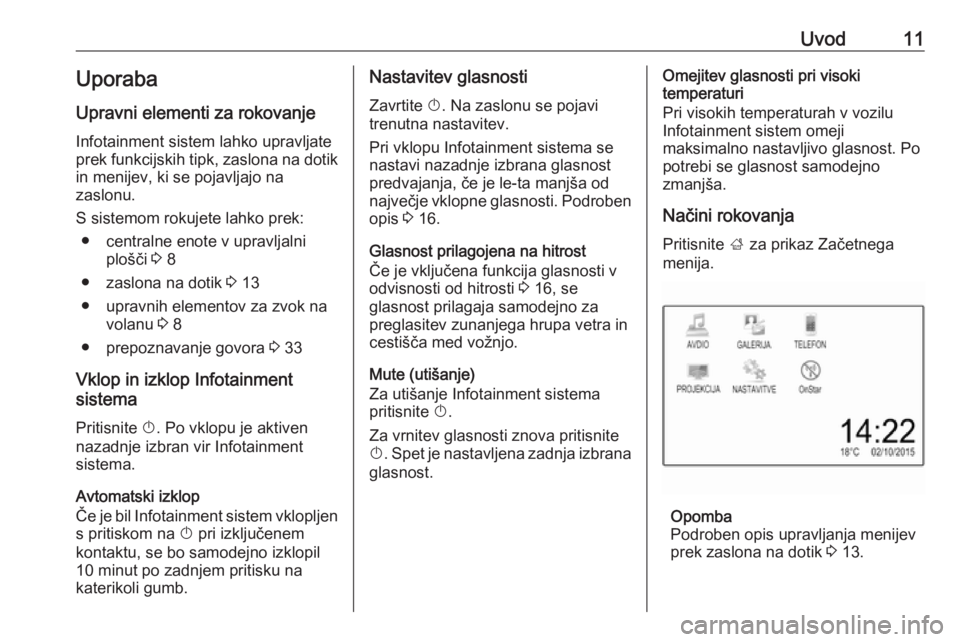
Uvod11Uporaba
Upravni elementi za rokovanje Infotainment sistem lahko upravljate
prek funkcijskih tipk, zaslona na dotik
in menijev, ki se pojavljajo na
zaslonu.
S sistemom rokujete lahko prek: ● centralne enote v upravljalni plošči 3 8
● zaslona na dotik 3 13
● upravnih elementov za zvok na volanu 3 8
● prepoznavanje govora 3 33
Vklop in izklop Infotainment
sistema
Pritisnite X. Po vklopu je aktiven
nazadnje izbran vir Infotainment
sistema.
Avtomatski izklop
Če je bil Infotainment sistem vklopljen
s pritiskom na X pri izključenem
kontaktu, se bo samodejno izklopil
10 minut po zadnjem pritisku na
katerikoli gumb.Nastavitev glasnosti
Zavrtite X. Na zaslonu se pojavi
trenutna nastavitev.
Pri vklopu Infotainment sistema se
nastavi nazadnje izbrana glasnost
predvajanja, če je le-ta manjša od
največje vklopne glasnosti. Podroben opis 3 16.
Glasnost prilagojena na hitrost
Če je vključena funkcija glasnosti v odvisnosti od hitrosti 3 16, se
glasnost prilagaja samodejno za preglasitev zunanjega hrupa vetra in
cestišča med vožnjo.
Mute (utišanje)
Za utišanje Infotainment sistema
pritisnite X.
Za vrnitev glasnosti znova pritisnite
X . Spet je nastavljena zadnja izbrana
glasnost.Omejitev glasnosti pri visoki
temperaturi
Pri visokih temperaturah v vozilu
Infotainment sistem omeji
maksimalno nastavljivo glasnost. Po
potrebi se glasnost samodejno
zmanjša.
Načini rokovanja Pritisnite ; za prikaz Začetnega
menija.
Opomba
Podroben opis upravljanja menijev
prek zaslona na dotik 3 13.
Page 12 of 93
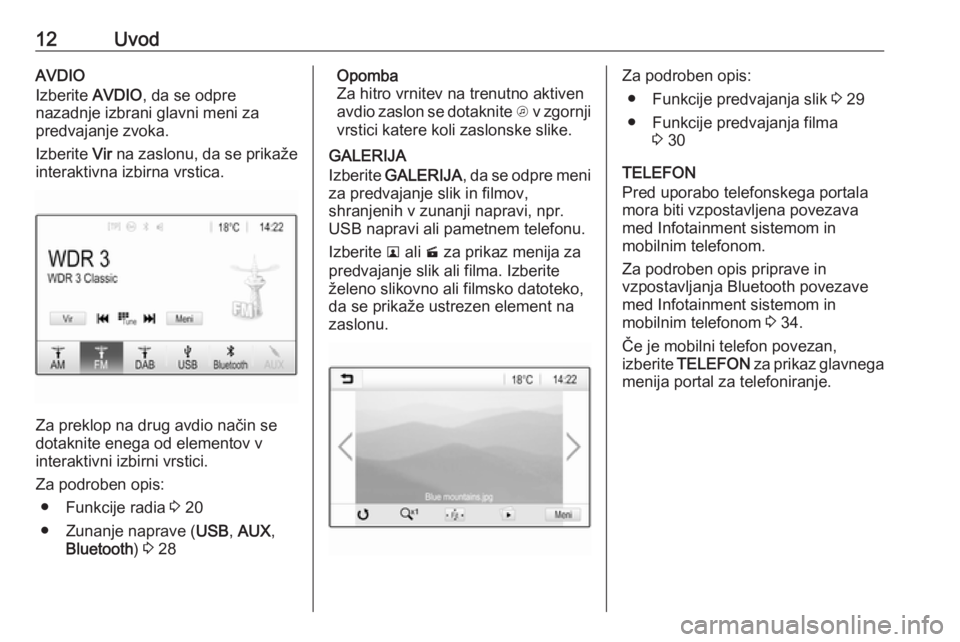
12UvodAVDIO
Izberite AVDIO, da se odpre
nazadnje izbrani glavni meni za
predvajanje zvoka.
Izberite Vir na zaslonu, da se prikaže
interaktivna izbirna vrstica.
Za preklop na drug avdio način se
dotaknite enega od elementov v
interaktivni izbirni vrstici.
Za podroben opis: ● Funkcije radia 3 20
● Zunanje naprave ( USB, AUX ,
Bluetooth ) 3 28
Opomba
Za hitro vrnitev na trenutno aktiven
avdio zaslon se dotaknite A v zgornji
vrstici katere koli zaslonske slike.
GALERIJA
Izberite GALERIJA , da se odpre meni
za predvajanje slik in filmov,
shranjenih v zunanji napravi, npr.
USB napravi ali pametnem telefonu.
Izberite l ali m za prikaz menija za
predvajanje slik ali filma. Izberite
želeno slikovno ali filmsko datoteko,
da se prikaže ustrezen element na
zaslonu.Za podroben opis:
● Funkcije predvajanja slik 3 29
● Funkcije predvajanja filma 3 30
TELEFON
Pred uporabo telefonskega portala mora biti vzpostavljena povezava
med Infotainment sistemom in
mobilnim telefonom.
Za podroben opis priprave in
vzpostavljanja Bluetooth povezave
med Infotainment sistemom in
mobilnim telefonom 3 34.
Če je mobilni telefon povezan,
izberite TELEFON za prikaz glavnega
menija portal za telefoniranje.
Page 13 of 93
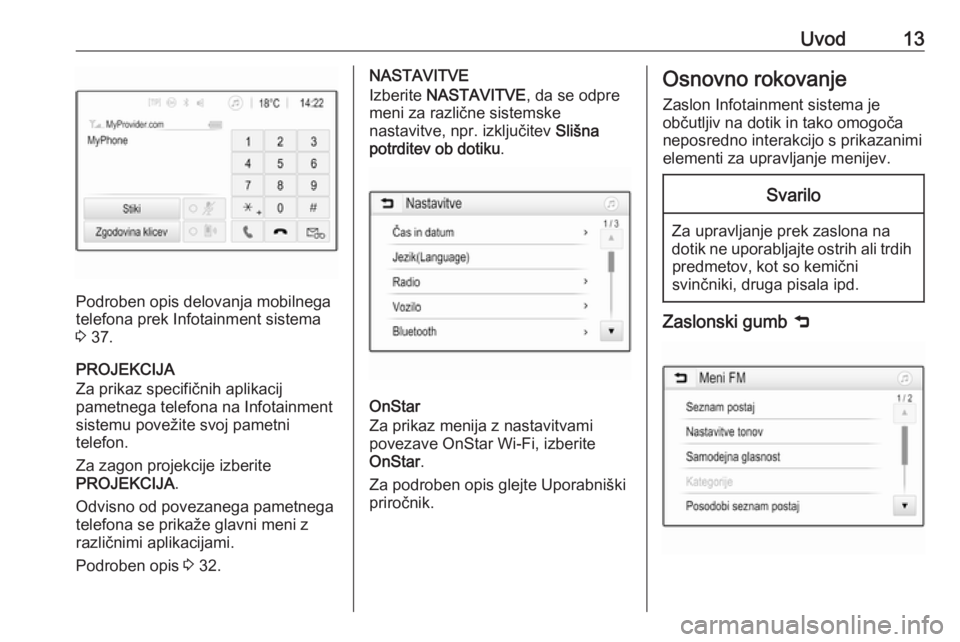
Uvod13
Podroben opis delovanja mobilnega
telefona prek Infotainment sistema
3 37.
PROJEKCIJA
Za prikaz specifičnih aplikacij
pametnega telefona na Infotainment
sistemu povežite svoj pametni
telefon.
Za zagon projekcije izberite
PROJEKCIJA .
Odvisno od povezanega pametnega
telefona se prikaže glavni meni z
različnimi aplikacijami.
Podroben opis 3 32.
NASTAVITVE
Izberite NASTAVITVE , da se odpre
meni za različne sistemske
nastavitve, npr. izključitev Slišna
potrditev ob dotiku .
OnStar
Za prikaz menija z nastavitvami
povezave OnStar Wi-Fi, izberite
OnStar .
Za podroben opis glejte Uporabniški priročnik.
Osnovno rokovanje
Zaslon Infotainment sistema je
občutljiv na dotik in tako omogoča
neposredno interakcijo s prikazanimi
elementi za upravljanje menijev.Svarilo
Za upravljanje prek zaslona na
dotik ne uporabljajte ostrih ali trdih
predmetov, kot so kemični
svinčniki, druga pisala ipd.
Zaslonski gumb 9
Page 14 of 93
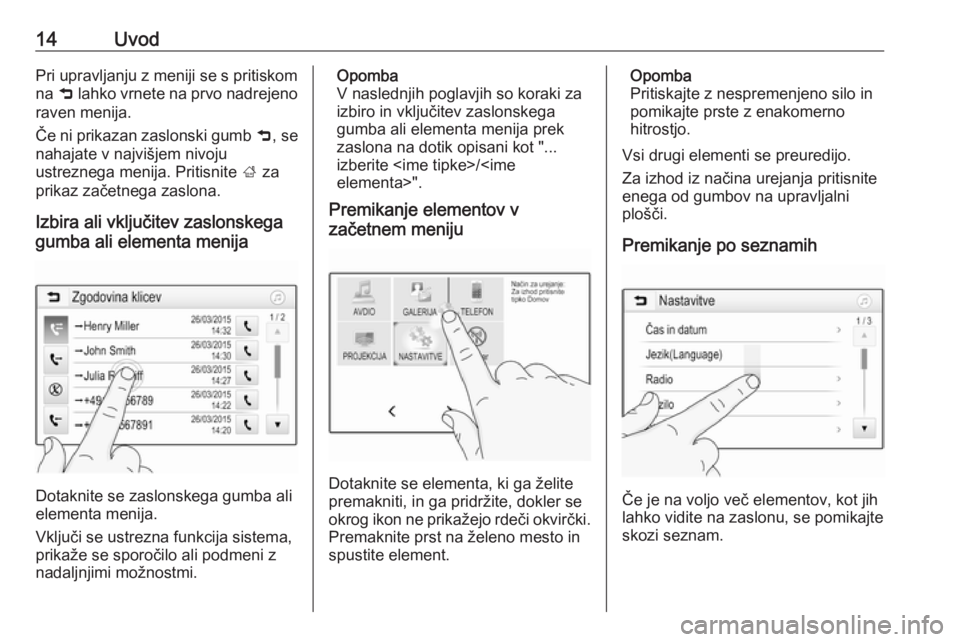
14UvodPri upravljanju z meniji se s pritiskom
na 9 lahko vrnete na prvo nadrejeno
raven menija.
Če ni prikazan zaslonski gumb 9, se
nahajate v najvišjem nivoju
ustreznega menija. Pritisnite ; za
prikaz začetnega zaslona.
Izbira ali vključitev zaslonskega
gumba ali elementa menija
Dotaknite se zaslonskega gumba ali
elementa menija.
Vključi se ustrezna funkcija sistema,
prikaže se sporočilo ali podmeni z
nadaljnjimi možnostmi.
Opomba
V naslednjih poglavjih so koraki za
izbiro in vključitev zaslonskega
gumba ali elementa menija prek
zaslona na dotik opisani kot "...
izberite
Premikanje elementov v
začetnem meniju
Dotaknite se elementa, ki ga želite
premakniti, in ga pridržite, dokler se
okrog ikon ne prikažejo rdeči okvirčki.
Premaknite prst na želeno mesto in
spustite element.
Opomba
Pritiskajte z nespremenjeno silo in pomikajte prste z enakomerno
hitrostjo.
Vsi drugi elementi se preuredijo.
Za izhod iz načina urejanja pritisnite
enega od gumbov na upravljalni
plošči.
Premikanje po seznamih
Če je na voljo več elementov, kot jih
lahko vidite na zaslonu, se pomikajte skozi seznam.
Page 15 of 93
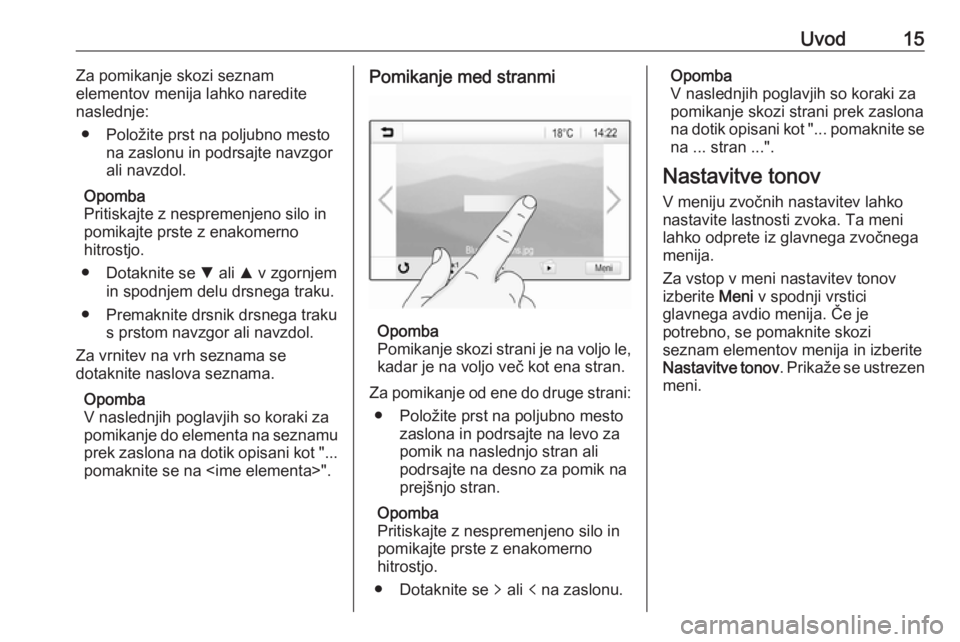
Uvod15Za pomikanje skozi seznam
elementov menija lahko naredite
naslednje:
● Položite prst na poljubno mesto na zaslonu in podrsajte navzgor
ali navzdol.
Opomba
Pritiskajte z nespremenjeno silo in pomikajte prste z enakomerno
hitrostjo.
● Dotaknite se S ali R v zgornjem
in spodnjem delu drsnega traku.
● Premaknite drsnik drsnega traku s prstom navzgor ali navzdol.
Za vrnitev na vrh seznama se
dotaknite naslova seznama.
Opomba
V naslednjih poglavjih so koraki za
pomikanje do elementa na seznamu
prek zaslona na dotik opisani kot "...
pomaknite se na
Opomba
Pomikanje skozi strani je na voljo le,
kadar je na voljo več kot ena stran.
Za pomikanje od ene do druge strani: ● Položite prst na poljubno mesto zaslona in podrsajte na levo za
pomik na naslednjo stran ali
podrsajte na desno za pomik na prejšnjo stran.
Opomba
Pritiskajte z nespremenjeno silo in pomikajte prste z enakomerno
hitrostjo.
● Dotaknite se q ali p na zaslonu.
Opomba
V naslednjih poglavjih so koraki za
pomikanje skozi strani prek zaslona
na dotik opisani kot "... pomaknite se
na ... stran ...".
Nastavitve tonov
V meniju zvočnih nastavitev lahko
nastavite lastnosti zvoka. Ta meni
lahko odprete iz glavnega zvočnega
menija.
Za vstop v meni nastavitev tonov
izberite Meni v spodnji vrstici
glavnega avdio menija. Če je potrebno, se pomaknite skozi
seznam elementov menija in izberite Nastavitve tonov . Prikaže se ustrezen
meni.
Page 16 of 93
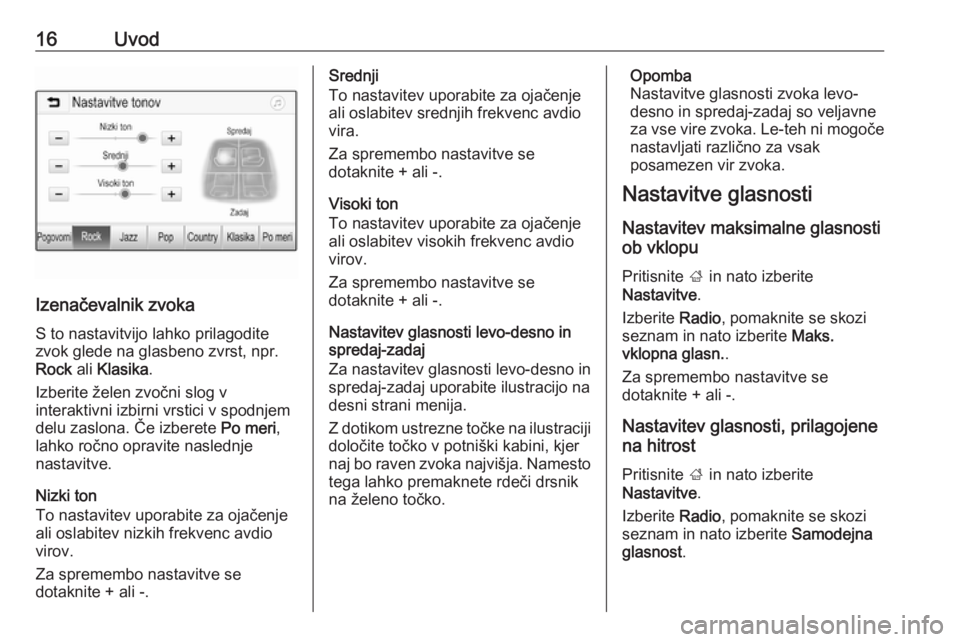
16Uvod
Izenačevalnik zvokaS to nastavitvijo lahko prilagodite
zvok glede na glasbeno zvrst, npr.
Rock ali Klasika .
Izberite želen zvočni slog v
interaktivni izbirni vrstici v spodnjem
delu zaslona. Če izberete Po meri,
lahko ročno opravite naslednje
nastavitve.
Nizki ton
To nastavitev uporabite za ojačenje ali oslabitev nizkih frekvenc avdio
virov.
Za spremembo nastavitve se
dotaknite + ali -.
Srednji
To nastavitev uporabite za ojačenje
ali oslabitev srednjih frekvenc avdio
vira.
Za spremembo nastavitve se
dotaknite + ali -.
Visoki ton
To nastavitev uporabite za ojačenje
ali oslabitev visokih frekvenc avdio
virov.
Za spremembo nastavitve se
dotaknite + ali -.
Nastavitev glasnosti levo-desno in
spredaj-zadaj
Za nastavitev glasnosti levo-desno in
spredaj-zadaj uporabite ilustracijo na
desni strani menija.
Z dotikom ustrezne točke na ilustraciji
določite točko v potniški kabini, kjer
naj bo raven zvoka najvišja. Namesto
tega lahko premaknete rdeči drsnik
na želeno točko.Opomba
Nastavitve glasnosti zvoka levo-
desno in spredaj-zadaj so veljavne
za vse vire zvoka. Le-teh ni mogoče
nastavljati različno za vsak
posamezen vir zvoka.
Nastavitve glasnosti
Nastavitev maksimalne glasnosti
ob vklopu
Pritisnite ; in nato izberite
Nastavitve .
Izberite Radio, pomaknite se skozi
seznam in nato izberite Maks.
vklopna glasn. .
Za spremembo nastavitve se
dotaknite + ali -.
Nastavitev glasnosti, prilagojene
na hitrost
Pritisnite ; in nato izberite
Nastavitve .
Izberite Radio, pomaknite se skozi
seznam in nato izberite Samodejna
glasnost .
Page 17 of 93
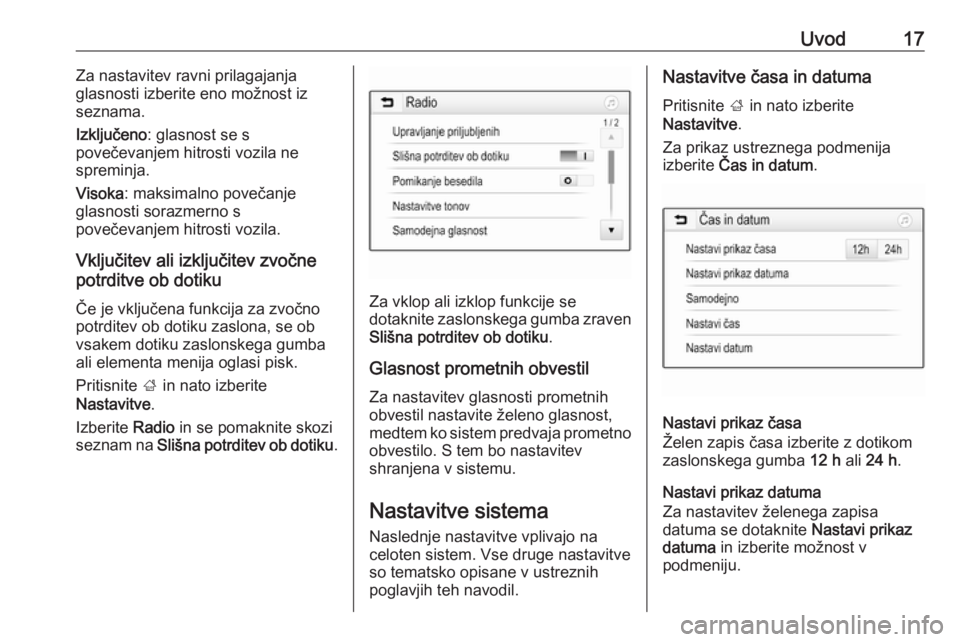
Uvod17Za nastavitev ravni prilagajanja
glasnosti izberite eno možnost iz
seznama.
Izključeno : glasnost se s
povečevanjem hitrosti vozila ne
spreminja.
Visoka : maksimalno povečanje
glasnosti sorazmerno s
povečevanjem hitrosti vozila.
Vključitev ali izključitev zvočne
potrditve ob dotiku
Če je vključena funkcija za zvočno
potrditev ob dotiku zaslona, se ob
vsakem dotiku zaslonskega gumba
ali elementa menija oglasi pisk.
Pritisnite ; in nato izberite
Nastavitve .
Izberite Radio in se pomaknite skozi
seznam na Slišna potrditev ob dotiku .
Za vklop ali izklop funkcije se
dotaknite zaslonskega gumba zraven
Slišna potrditev ob dotiku .
Glasnost prometnih obvestil
Za nastavitev glasnosti prometnih
obvestil nastavite želeno glasnost,
medtem ko sistem predvaja prometno obvestilo. S tem bo nastavitev
shranjena v sistemu.
Nastavitve sistema
Naslednje nastavitve vplivajo na
celoten sistem. Vse druge nastavitve
so tematsko opisane v ustreznih
poglavjih teh navodil.
Nastavitve časa in datuma
Pritisnite ; in nato izberite
Nastavitve .
Za prikaz ustreznega podmenija
izberite Čas in datum .
Nastavi prikaz časa
Želen zapis časa izberite z dotikom
zaslonskega gumba 12 h ali 24 h .
Nastavi prikaz datuma Za nastavitev želenega zapisa
datuma se dotaknite Nastavi prikaz
datuma in izberite možnost v
podmeniju.
Page 18 of 93
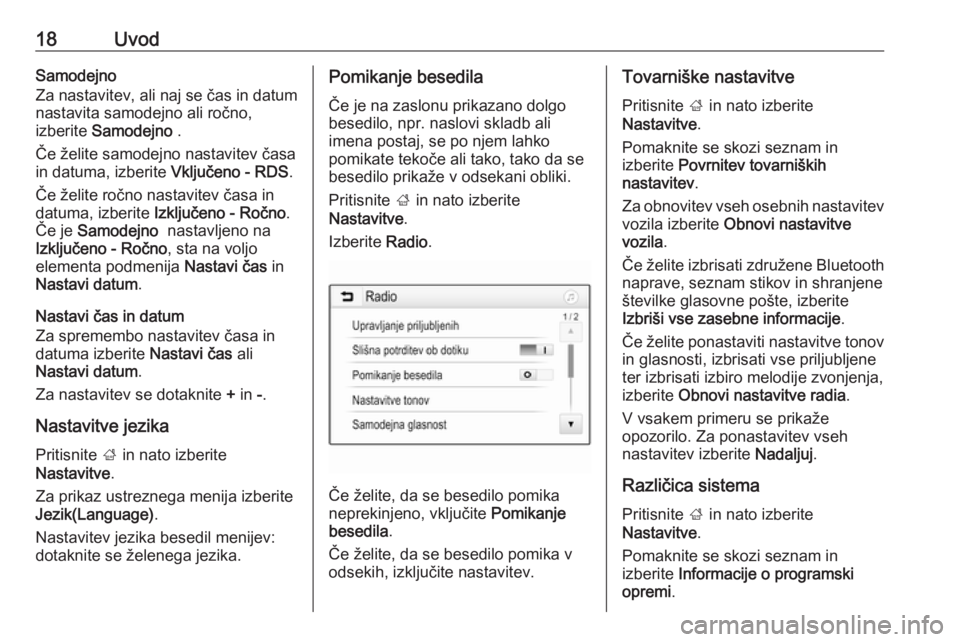
18UvodSamodejno
Za nastavitev, ali naj se čas in datum
nastavita samodejno ali ročno,
izberite Samodejno .
Če želite samodejno nastavitev časa
in datuma, izberite Vključeno - RDS.
Če želite ročno nastavitev časa in
datuma, izberite Izključeno - Ročno .
Če je Samodejno nastavljeno na
Izključeno - Ročno , sta na voljo
elementa podmenija Nastavi čas in
Nastavi datum .
Nastavi čas in datum
Za spremembo nastavitev časa in
datuma izberite Nastavi čas ali
Nastavi datum .
Za nastavitev se dotaknite + in -.
Nastavitve jezika
Pritisnite ; in nato izberite
Nastavitve .
Za prikaz ustreznega menija izberite
Jezik(Language) .
Nastavitev jezika besedil menijev:
dotaknite se želenega jezika.Pomikanje besedila
Če je na zaslonu prikazano dolgo
besedilo, npr. naslovi skladb ali
imena postaj, se po njem lahko
pomikate tekoče ali tako, tako da se
besedilo prikaže v odsekani obliki.
Pritisnite ; in nato izberite
Nastavitve .
Izberite Radio.
Če želite, da se besedilo pomika
neprekinjeno, vključite Pomikanje
besedila .
Če želite, da se besedilo pomika v
odsekih, izključite nastavitev.
Tovarniške nastavitve
Pritisnite ; in nato izberite
Nastavitve .
Pomaknite se skozi seznam in
izberite Povrnitev tovarniških
nastavitev .
Za obnovitev vseh osebnih nastavitev vozila izberite Obnovi nastavitve
vozila .
Če želite izbrisati združene Bluetooth
naprave, seznam stikov in shranjene
številke glasovne pošte, izberite
Izbriši vse zasebne informacije .
Če želite ponastaviti nastavitve tonov in glasnosti, izbrisati vse priljubljeneter izbrisati izbiro melodije zvonjenja,
izberite Obnovi nastavitve radia .
V vsakem primeru se prikaže
opozorilo. Za ponastavitev vseh
nastavitev izberite Nadaljuj.
Različica sistema Pritisnite ; in nato izberite
Nastavitve .
Pomaknite se skozi seznam in
izberite Informacije o programski
opremi .
Page 19 of 93
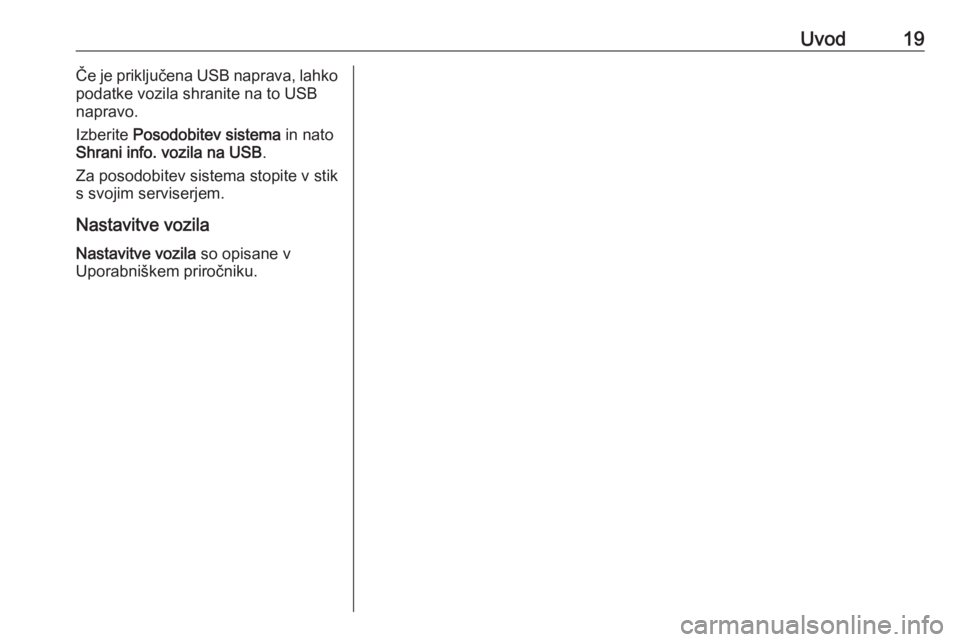
Uvod19Če je priključena USB naprava, lahko
podatke vozila shranite na to USB
napravo.
Izberite Posodobitev sistema in nato
Shrani info. vozila na USB .
Za posodobitev sistema stopite v stik
s svojim serviserjem.
Nastavitve vozila
Nastavitve vozila so opisane v
Uporabniškem priročniku.
Page 20 of 93
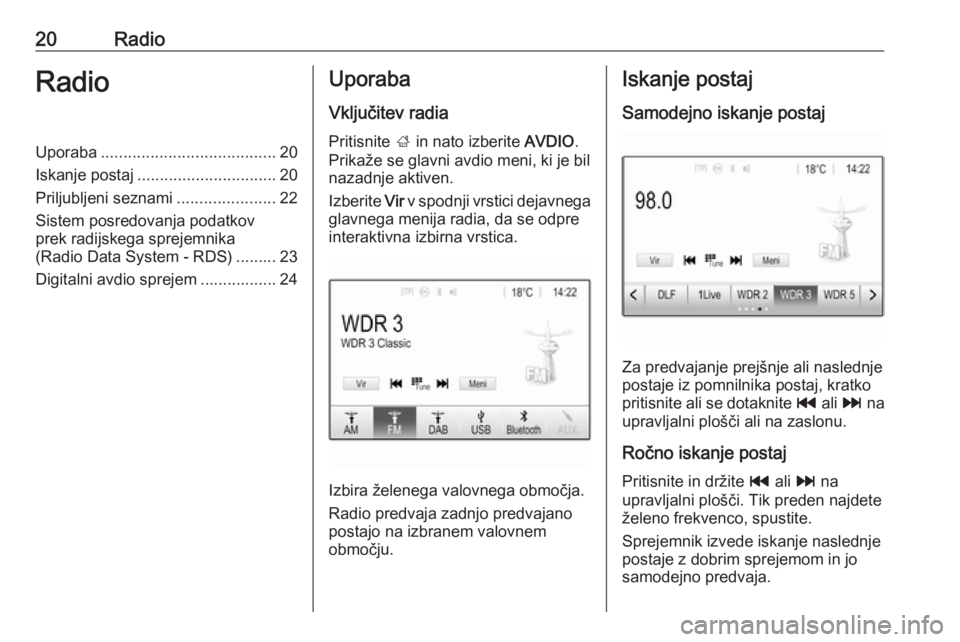
20RadioRadioUporaba....................................... 20
Iskanje postaj ............................... 20
Priljubljeni seznami ......................22
Sistem posredovanja podatkov
prek radijskega sprejemnika
(Radio Data System - RDS) ......... 23
Digitalni avdio sprejem ................. 24Uporaba
Vključitev radia Pritisnite ; in nato izberite AVDIO.
Prikaže se glavni avdio meni, ki je bil
nazadnje aktiven.
Izberite Vir v spodnji vrstici dejavnega
glavnega menija radia, da se odpre
interaktivna izbirna vrstica.
Izbira želenega valovnega območja.
Radio predvaja zadnjo predvajano
postajo na izbranem valovnem
območju.
Iskanje postaj
Samodejno iskanje postaj
Za predvajanje prejšnje ali naslednje
postaje iz pomnilnika postaj, kratko
pritisnite ali se dotaknite t ali v na
upravljalni plošči ali na zaslonu.
Ročno iskanje postaj Pritisnite in držite t ali v na
upravljalni plošči. Tik preden najdete želeno frekvenco, spustite.
Sprejemnik izvede iskanje naslednje
postaje z dobrim sprejemom in jo
samodejno predvaja.